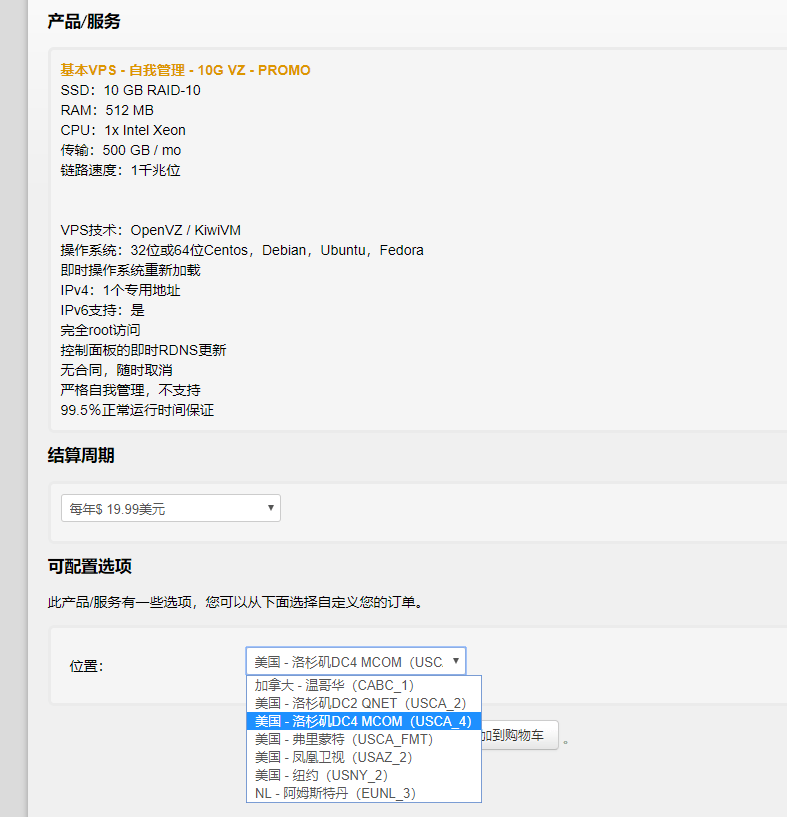PVS2的安装及冗余配置
PVS2的安装与PVS1一般无二,请参考前面『PVS1安装』的章节
我们开始PVS2的冗余配置,也就是将PVS2加入到PVS1创建的场里
安装好也是会自动打开配置向导,如果没打开,可以在开始菜单里找到
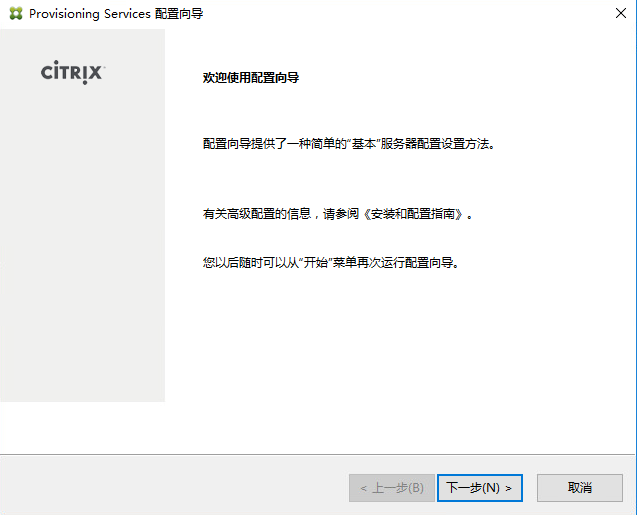
选择『在其它……』,下一步
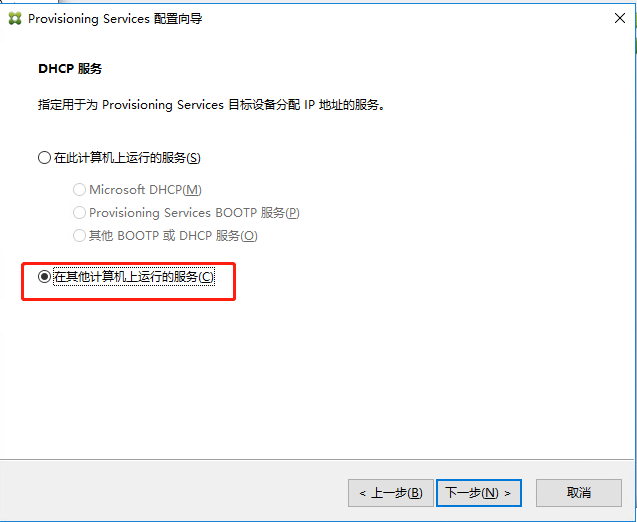
『在其它……』,下一步
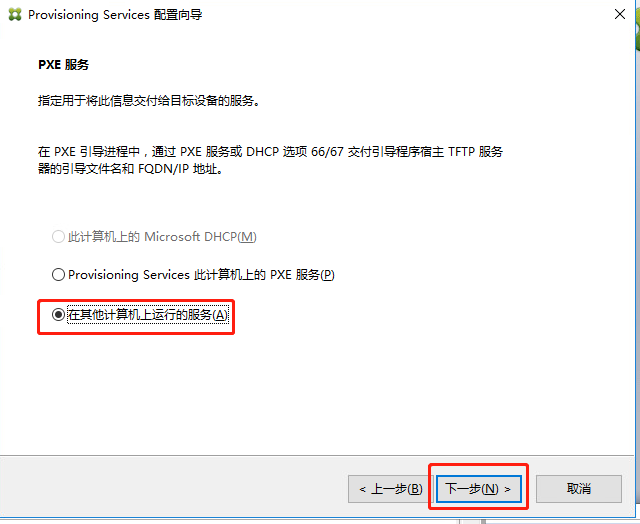
和PVS1配置不同的是,这里不再创建,而是选择『加入现有场』
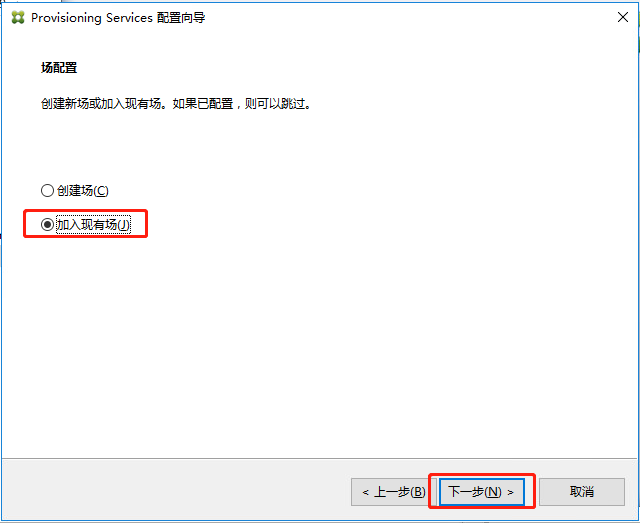
同样填写一样的侦听地址
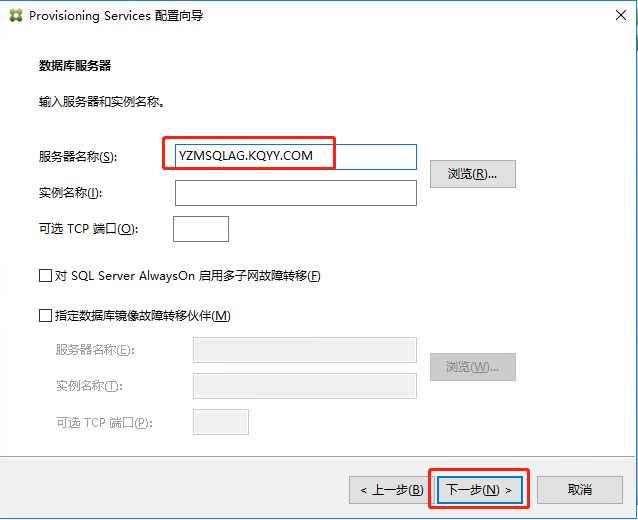
这个数据库里只有一个场,所以没得选,直接下一步
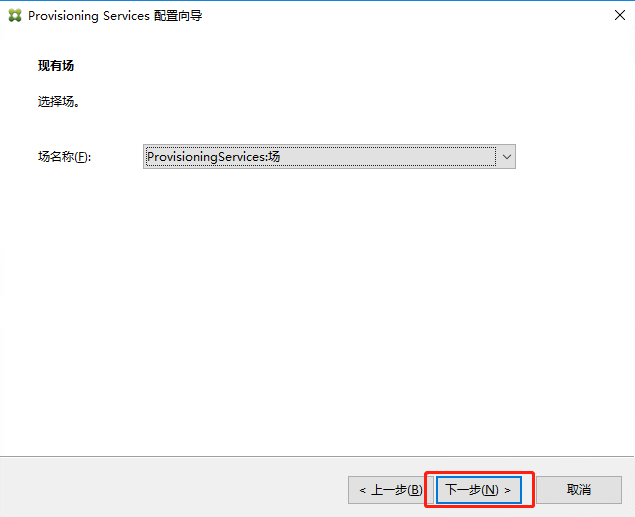
只有一个默认站点,下一步
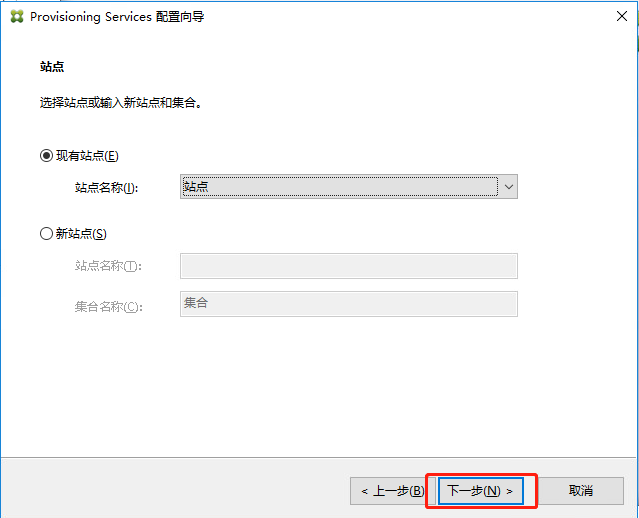
存储名称一样,需要注意的时,也需要像PVS1一样在D盘里创建一个vDisk的目录。
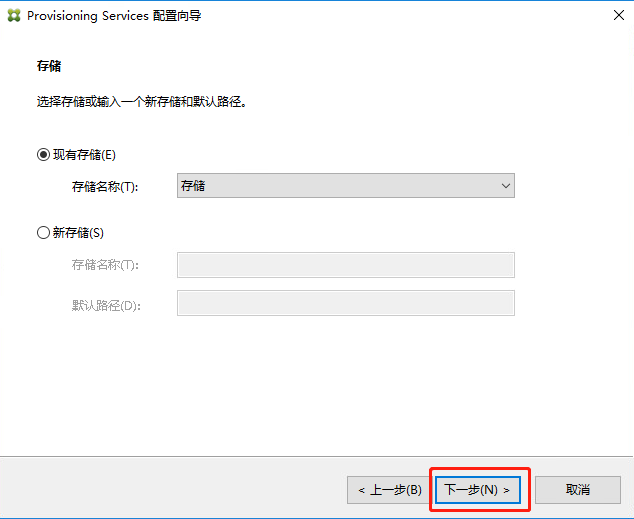
填写许可地址,下一步
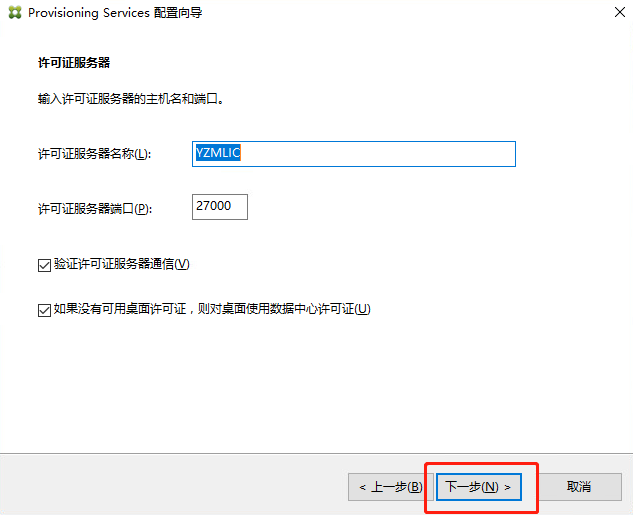
网络服务,下一步
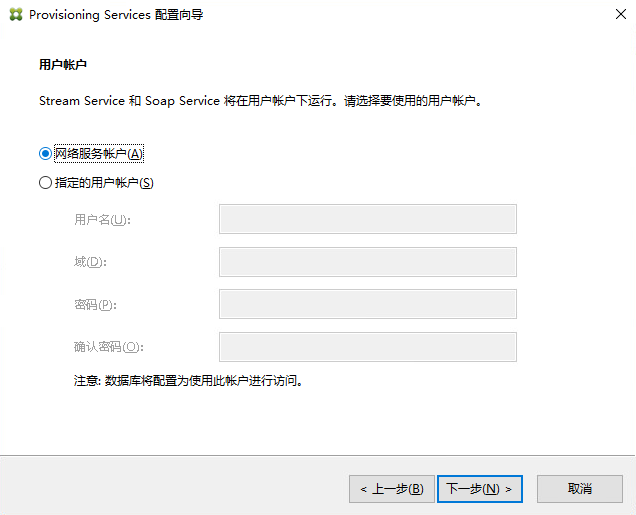
默认,下一步
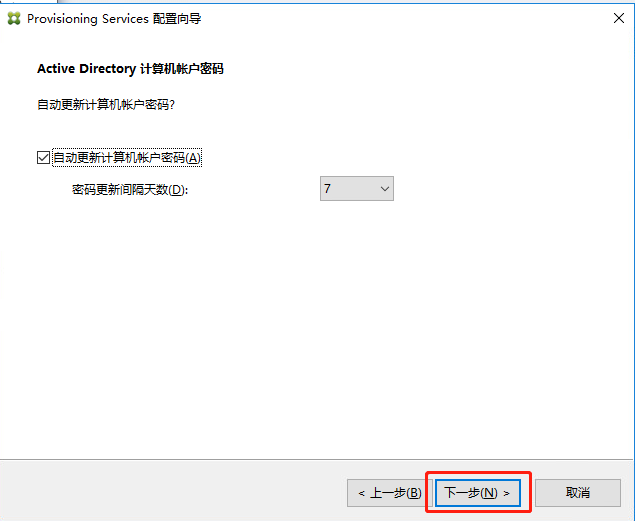
默认,下一步
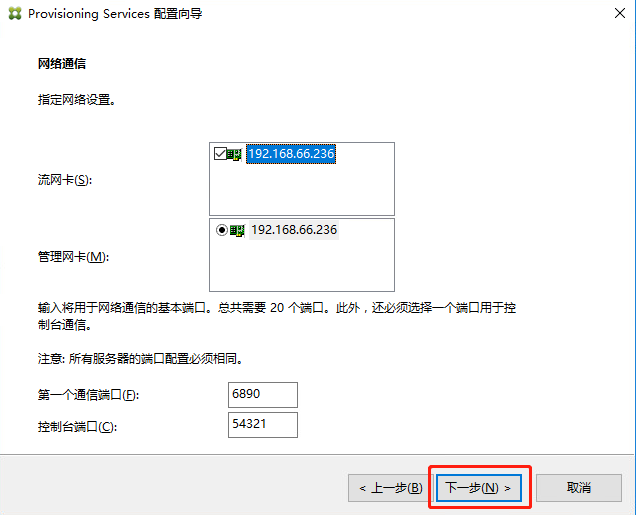
勾上,下一步
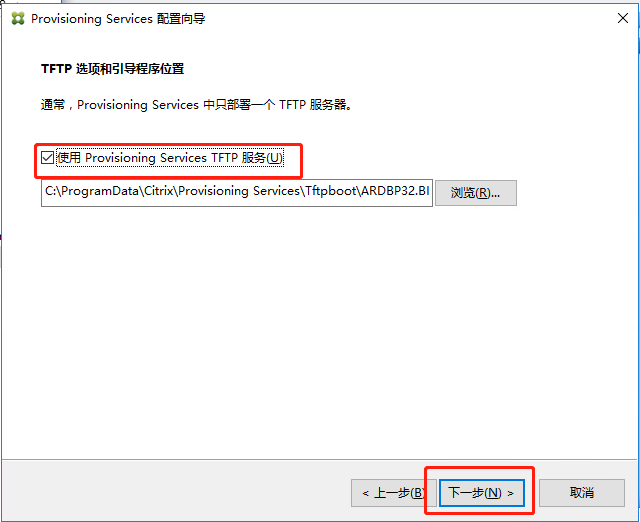
填上PVS2的地址,确定,下一步
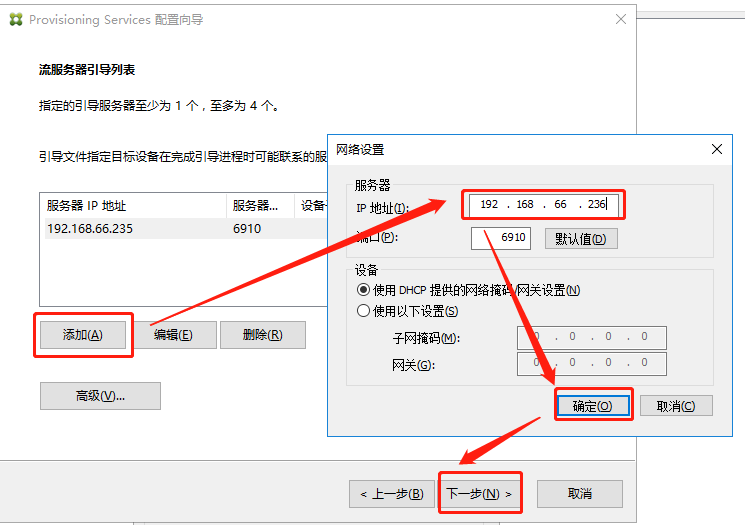
下一步
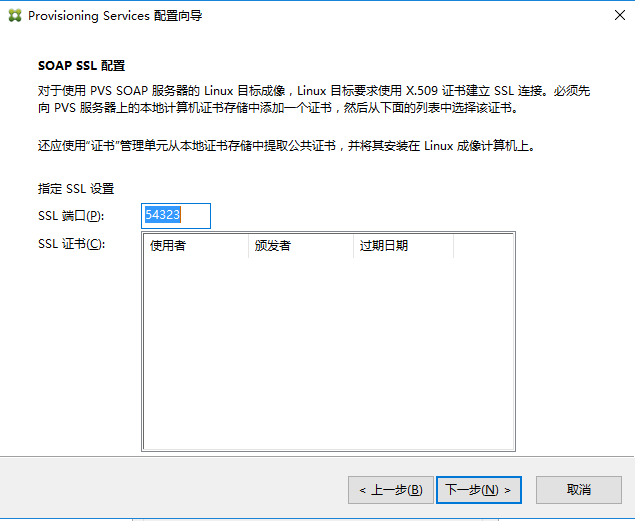
默认,下一步
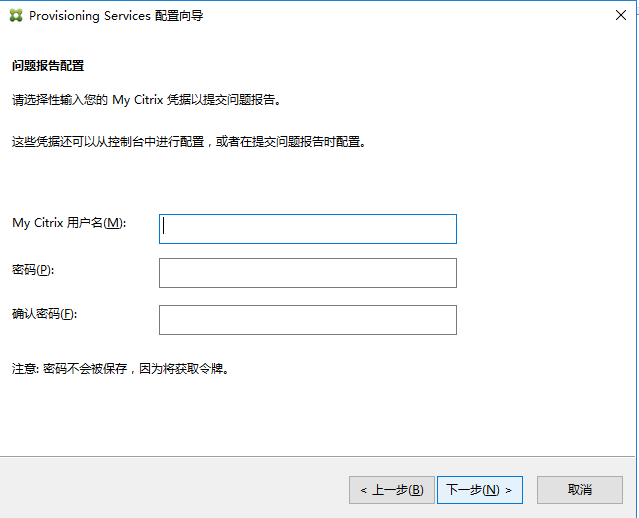
完成
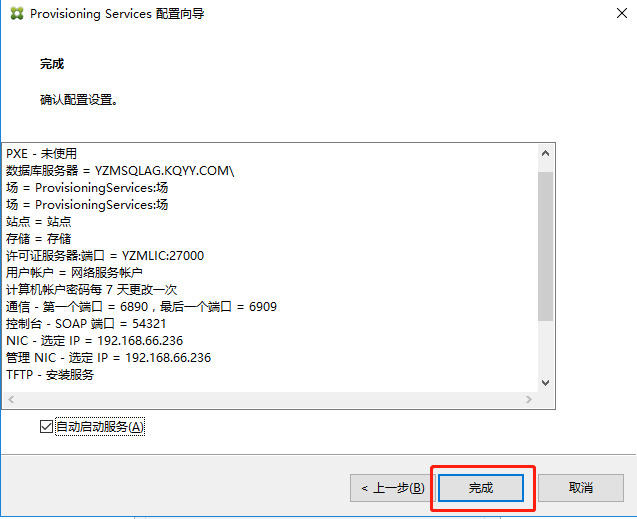
稍等片刻,完成安装
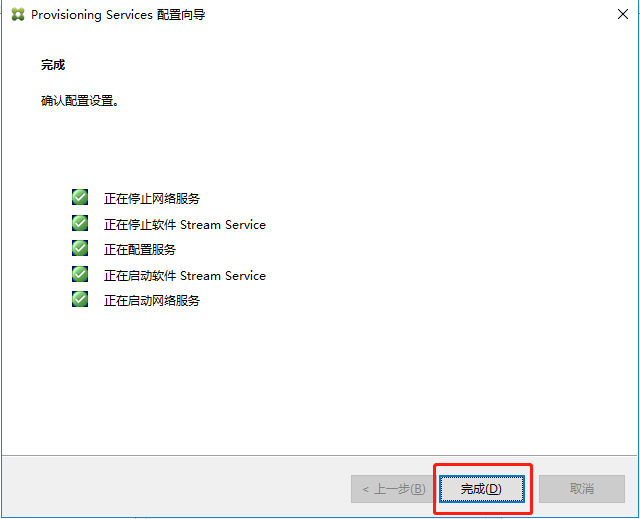
在开始菜单打开控制台
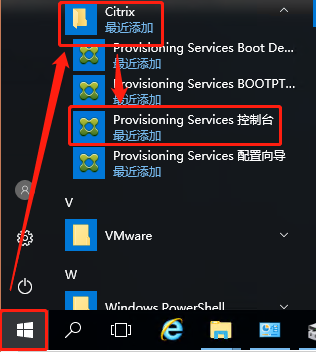
右键-连接场
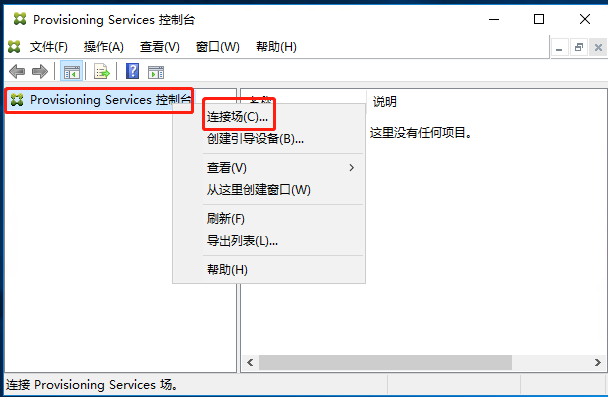
输入本地地址或名称,使用现在登陆的Citrix专用管理员帐号
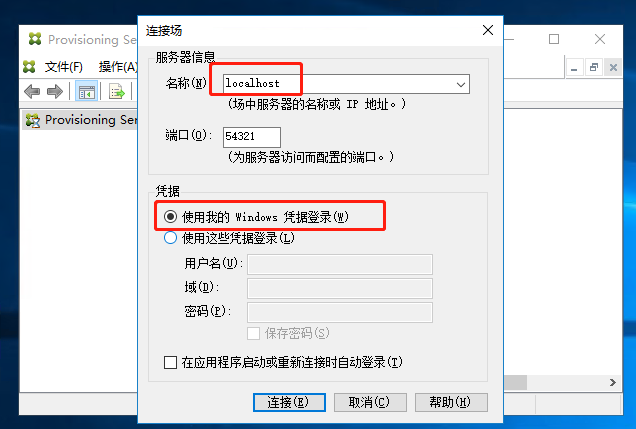
这时在服务器的文件夹里可以看到PVS2的状态是绿色的,代表服务运行正常
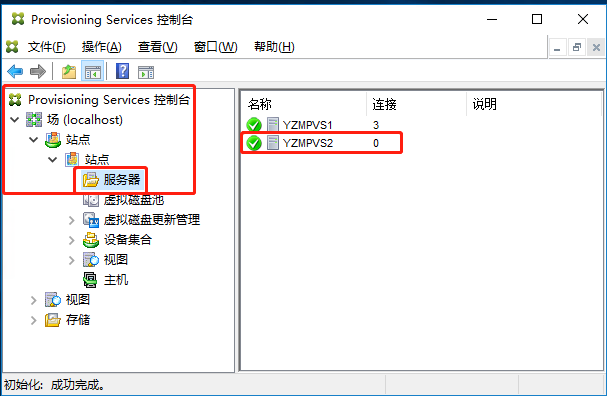
允许随意转载;但,请点赞!点赞-NMBHOST:NMB HOST » Citrix XenDesktop 2203长期稳定版本虚拟云桌面部署教程

 VMware vSphere GPU虚拟化Bitfusion 安装参考指南
VMware vSphere GPU虚拟化Bitfusion 安装参考指南